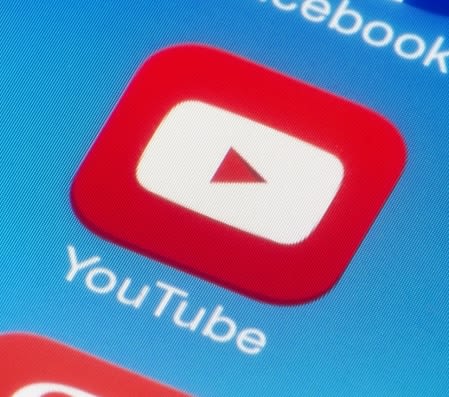
Boostez votre audience et votre référencement : les sous-titres Youtube.
Les sous-titres renforcent votre référencement dans le moteur de recherche de YouTube. En effet, ils permettent d’identifier plus facilement vos contenus et les font ressortir de façon pertinente selon les recherches. Ils rendent bien sûr aussi votre vidéo accessible aux personnes qui parleraient une langue étrangère (ex : sous-titrage en anglais, si vous remarquez une forte audience anglophone sur vos vidéos) ou aux personnes qui seraient malentendantes.
Comment intégrer ou créer des sous titres à une vidéo ?
Pour saisir vos sous titres directement dans youtube.
- Visionnez la vidéo. Lorsque vous arrivez au passage pour lequel vous souhaitez ajouter un sous-titre, cliquez sur "Pause".
- Tapez le sous-titre dans le champ indiquant “Saisissez le sous-titre ici, puis appuyez sur Entrée", puis cliquez sur le bouton bleu pour l'insérer à la vidéo. Il apparaît alors dans la transcription et dans la timeline sous la vidéo.
- Réglez le début et la fin de l'affichage du sous-titre en faisant glisser les réglettes.
Répétez ces étapes pour tous les dialogues de la vidéo.
Les fichiers de sous-titres vous permettent également d'ajouter des descriptions sonores telles que [applaudissements] ou [tonnerre].
Enfin, vous pouvez également importer un fichier de sous-titres puis l’ajuster sur la timeline.
Comment afficher les sous-titres ?
Selon votre zone géographique, l'icône des sous-titres correspond à l'une des icônes suivantes :  ou
ou 
- Lorsque vous vous trouvez sur une vidéo sur YouTube faites attention aux icônes se trouvant en bas à droite de la vidéo.
- cliquer sur l’icône sous-titre
- choisir la langue de la vidéo (souvent : anglais transcrit)
- cliquer une deuxième fois sur l’icône sous-titre
- choisir traduire les sous-titres
- choisir français dans la fenêtre qui vient d’apparaître
Après cette série d’instructions, vous pouvez relancer la vidéo. Les sous-titres apparaissent dans le bas de la vidéo.
Les sous-titres sont disponibles uniquement sur les vidéos pour lesquelles le propriétaire les a fournis et sur certaines vidéos pour lesquelles YouTube les fournit automatiquement.
Pour les vidéos disposant de sous-titres fournis par le propriétaire, vous pouvez afficher la transcription complète et accèder à des parties spécifiques de la vidéo.
Voici comment utiliser cette option de transcription interactive :
- Cliquez sur Plus sous le lecteur.
- Sélectionnez l'icône de transcription
 . Lorsque vous regardez une vidéo, la transcription défile de manière à afficher le texte en cours.
. Lorsque vous regardez une vidéo, la transcription défile de manière à afficher le texte en cours. - Cliquez sur le texte d'un sous-titre pour accéder directement à la partie de la vidéo correspondante.
Crédit photo : Bigstock
Social Dynamite édite une solution dédiée à la diffusion des contenus des marques sur les réseaux sociaux. Notre objectif : développer l’influence digitale des marques et leur visibilité sur le web au sein d’un processus structurant. Pour en savoir plus, vous pouvez :
- Découvrir nos outils
- Demander une démonstration
- Télécharger notre livre blanc : Comment construire sa stratégie de contenu ?